- Minecraft on lõpuks saanud 2019. aastal välja kuulutatud RTX-ravi. Alates 16. aprillist 2020 saate beetaversiooni alla laadida ja Minecrafti mängida kuulsas RTX-is.
- Kuigi Minecraft RTX beeta on tasuta, vajate toetavat RTX-graafikakaarti ja mängu ostmiseks (kui te seda veel ei oma).
- RTX on Minecrafti uusim täiendus ja kui soovite end kursis hoida uusimate Minecrafti modifikatsioonide, juhendite ja parandustega, lisage meie järjehoidjatesse Minecrafti tugi lehele.
- RTX on mängude edasiliikumine ja kui soovite teada saada uusimaid seda toetavaid pealkirju või kuidas neid probleemide ilmnemisel parandada, siis vaadake kaugemale meie ulatuslikust Mängukeskus.
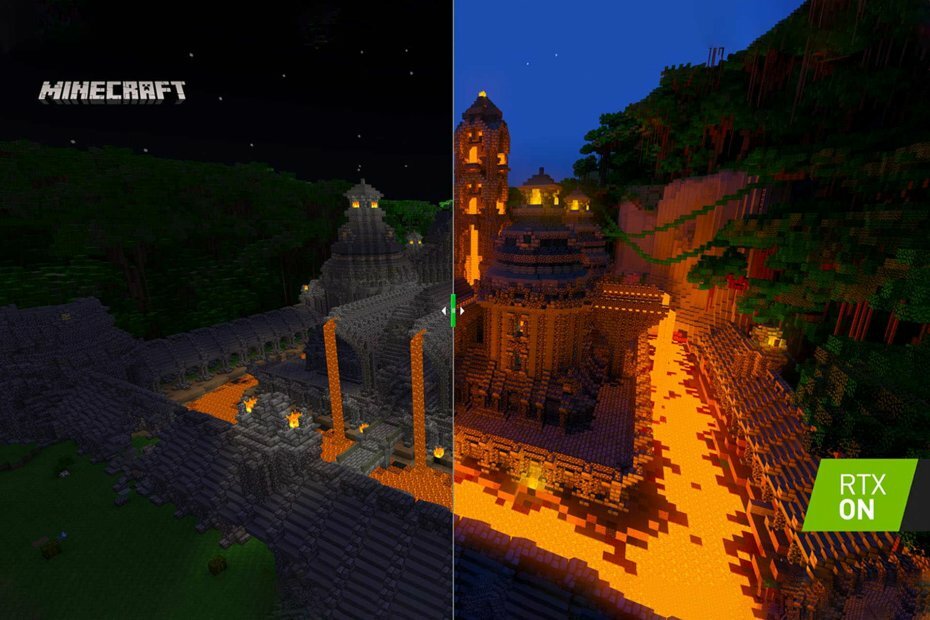
- Protsessori, RAM-i ja võrgu piiraja koos kuuma vahekaardi tapjaga
- Integreeritud otse Twitchi, Discordi, Instagrami, Twitteri ja Messengeritega
- Sisseehitatud helikontroll ja kohandatud muusika
- Razer Chroma kohandatud värviteemad ja sunnib tumedaid lehti
- Tasuta VPN ja reklaamiblokeerija
- Laadige alla Opera GX
Alates 16. aprillist 2020 Minecraft RTX beeta on välja antud, kuid see pole nii sirgjooneline, kui võiksite arvata sellest osa võtta. Täna vaatame, kuidas RTX Minecraftis sisse lülitada.
Pärast teadaanne 2019. aastal et mängu värskendatakse kiirte jälgimise toega, ei suutnud mängijad oodata, kuni värskendus läbi saab. Nüüd saame kõik kergendatult hingata, kuna see on lõpuks vabastatud.
Kuidas saan RTX-i Minecraftis sisse lülitada?
1. Installige Xbox Insider Hub
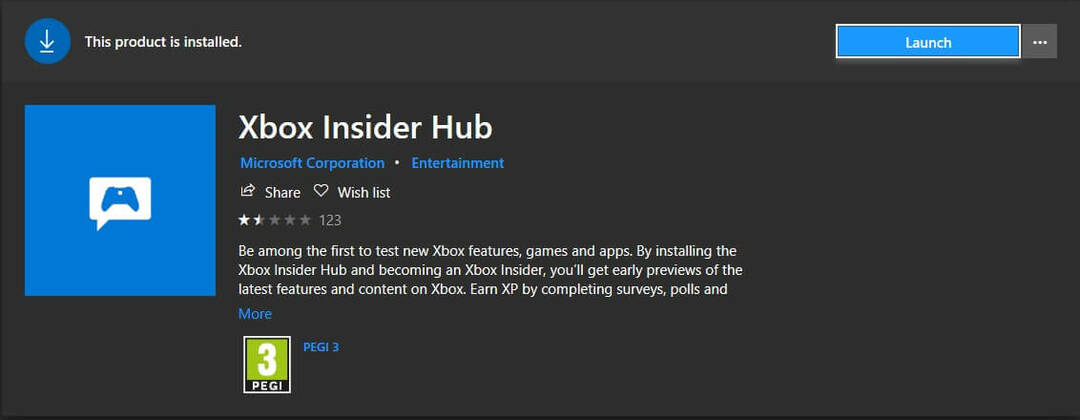
- Ava Microsofti pood
- Otsima Xboxi siseringi keskus
- Installige ja logige sisse
Esimene asi, mida peate tegema, on installida Xbox Insider Hub. Kuna värskendus on beetaversioon, peate Minecraftis RTX-i sisselülitamiseks saama beetatestija.
Enne alustamist on tungivalt soovitatav varundada kõik oma Minecrafti maailmad, kuna need võivad rikutud funktsioonide testimisel, mis pole lõplikuks väljaandmiseks valmis.
Kas teie Minecrafti maailm on rikutud? Me teame, kuidas seda mõne lihtsa sammuga parandada.
2. Registreeru Minecraft RTX beetaversioonile
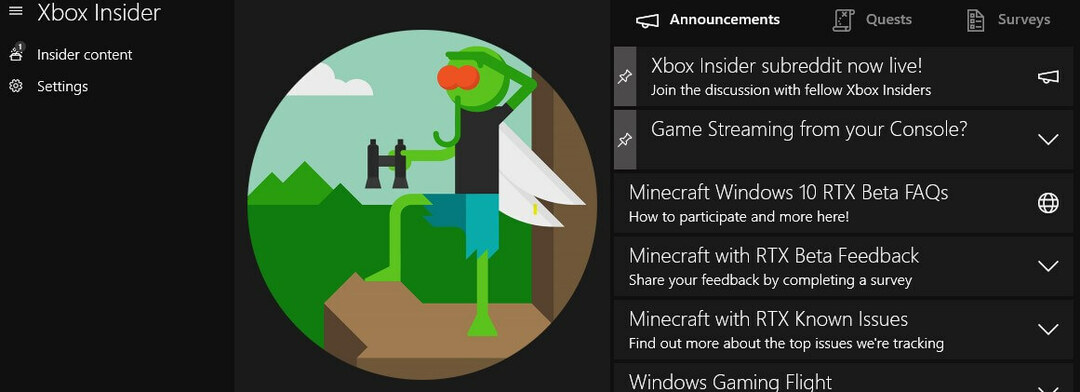
- Avatud Xboxi siseringi keskus
- Minema Siseringi sisu
- Kliki Minecraft > Halda
- Valige radiaalne nupp kõrval Minecraft Windows 10 RTX beetaversioonile
- Kliki Valmis
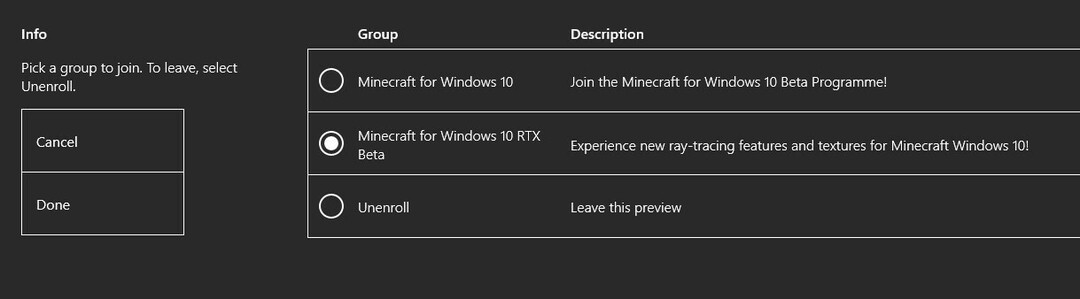
Kui olete valinud RTX beeta, saate Minecrafti käivitada ja oodata, kuni värskendusteade kuvatakse. Lisaks saate Minecrafti ka pärast oma maailmade varundamist uuesti installida.
Pidage meeles, et kõik Minecrafti versioonid ei saa RTX-ravi. Kui soovite Minecraftis RTX-i sisse lülitada, vajate Windows 10 jaoks kas Bedrock Editioni või Minecrafti.
Näete, et mänguvärskendus ei tule kohe. Testimise ajal pidime paar tundi ootama, kuni mäng beetaversioonini värskendatakse, seega olge kannatlik, kui näete Insider Hubis ootel teadet.
Kontrollige kindlasti, kas teil on Minecraftis RTX-i sisselülitamiseks minimaalsed süsteeminõuded:
- GPU: NVIDIA GeForce RTX 2060
- PROTSESSOR: Intel Core i5 või AMD samaväärne
- RAM: 8 GB
- Ladustamine: 2 GB (mäng, pluss kõik maailmad ja ressursikomplektid)
- Operatsioonisüsteem: Windows 10 x64
Kas teil on Minecrafti Java väljaanne? Siit saate teada, kuidas Minecrafti Windows 10 jaoks tasuta hankida.
3. Laadige alla ressursse

- Käivitage Minecraft
- Avage Marketplace> Worlds> All Worlds
- Otsima RTX
- Valige soovitud maailm ja laadige see alla
nVidia on loonud mitu maailma, kus need näitavad RTXi Minecrafti pakutavaid täiustusi. Need on spetsiaalselt kureeritud ja tutvustavad kõige silmatorkavamaid efekte.
4. Looge Minecraftis oma RTX-maailm
Neid maailmu on tasuta alla laadida ja hulkuda, kuid kahjuks ei saa te veel oma Minecrafti RTX-i maailma luua. Selleks peate alla laadima ressursikomplektid, mille pakub nVidia.
- Mine ametlik nVidia Minecraft RTX leht
- Laadige alla HD dekoratiivsete ressursside pakettVÕI HD sihtasutuse ressursikomplekt
- Märge: kuigi Minecraft töötab mõlema paki aktiveerimisel, on soovitatav, et iga maailma kohta oleks aktiivne ainult üks.
- Laadige alla Muddle RTX ressursikomplekt ja RazzleCore RTX ressursside pakett
Kui olete ressursipaketid alla laadinud, pakkige need lahti ja kopeerige kaustad Minecrafti mängukausta. Windows 10-st leiate selle aadressilt:
C:> Kasutajad> [Teie kasutajanimi]> AppData> Kohalik> PackagesMicrosoft. MinecraftUWP_8wekyb3d8bbwe> LocalState> gamescom.mojang> resource_packs
Pärast ressursipakettide kopeerimist käivitage Minecraft ja looge uus maailm. Minge maailma loomise ekraanil aadressile Pistikprogrammid> Ressursipaketid> Minu pakid > Aktiveerige RTX-i ressursipaketid.
Minecrafti RTX-i kohta lisateabe saamiseks külastage veebisaiti ametlik nVidia mängujuht. Samuti, kui soovite näha nVidia loodud maailmu RTX-i tutvustamiseks Minecraftis, saate neid vaadata Pressiteade.
Andke meile teada, kas teil on õnnestunud Minecraftis RTX sisse lülitada ja mida te sellest arvate, allpool olevas kommentaaride jaotises. Meile meeldib, kuidas mäng välja näeb, ja arvame, et ka teie.
Korduma kippuvad küsimused
Peate registreeruma Xbox Insider Hubis ja lubama Beta for Minecraft RTX jaoks järgides ülaltoodud samme. Kui Xbox Hub ei tööta, selle parandamiseks toimige järgmiselt.
Jah, RTX on praegu Windows 10 Minecrafti beetaversioon. Saate selle lubada järgides meie juhendit.
Registreeruge Minecraft RTX beetaversioonile Xbox Insider Hubis, seejärel laadige mäng ja RTX alla nagu eespool näidatud. Värskendage kindlasti oma graafikadraiverit uusimale versioonile.
![Minecrafti Windows 10 väljaande värskendamine [uusim versioon]](/f/a0c9d62b488cab7465da4f1b3bef1356.jpg?width=300&height=460)

